
Adicionar marcas de água e objetos de fundo no Pages no iPad
Pode adicionar texto, marcas de água, logótipos ou outras imagens que aparecem no mesmo local no fundo de cada página do seu documento. Estes elementos repetidos designam-se por objetos-matriz. Quanto mais transparente é o objeto, mais este se esbate no fundo atrás do conteúdo do documento.
Adicionar um marca de água (objeto-matriz)
Toque no canto de qualquer página no documento (para que nada esteja selecionado) e, em seguida, toque em
 .
.Para que seja mais fácil tocar sem selecionar acidentalmente texto ou um objeto, amplie a página com dois dedos ou toque na miniatura de página na vista de miniaturas de página.
Toque no separador Documento e, em seguida, toque em “Configurar documento” na parte inferior dos controlos.
Em “Configurar documento”, toque em
 na parte superior do ecrã e, em seguida, adicione um dos seguintes elementos:
na parte superior do ecrã e, em seguida, adicione um dos seguintes elementos:Uma forma: toque em
 e, em seguida, toque numa forma. Para ver mais formas, toque nas categorias por baixo da linha de botões.
e, em seguida, toque numa forma. Para ver mais formas, toque nas categorias por baixo da linha de botões.Texto: toque em
 , toque na categoria Básico (poderá ter de passar o dedo para a direita para a ver) e, em seguida, toque em Texto. É adicionada uma caixa de texto à página; digite o texto pretendido.
, toque na categoria Básico (poderá ter de passar o dedo para a direita para a ver) e, em seguida, toque em Texto. É adicionada uma caixa de texto à página; digite o texto pretendido.Uma imagem: toque em
 e, depois, toque numa origem para a imagem que pretende adicionar.
e, depois, toque numa origem para a imagem que pretende adicionar.
Para ajustar a transparência (opacidade), toque em
 , toque em Estilo e, depois, arraste o nivelador Opacidade para a esquerda, para tornar o objeto mais transparente.
, toque em Estilo e, depois, arraste o nivelador Opacidade para a esquerda, para tornar o objeto mais transparente.Ajuste o tamanho e a posição do objeto na página.
Para impedir que o objeto seja movido ou apagado acidentalmente, toque em
 , toque em Organização e, em seguida, toque em Proteger.
, toque em Organização e, em seguida, toque em Proteger.Toque em OK.
O objeto aparece no fundo de cada página do documento.
Editar ou apagar um objeto-matriz
Para editar ou apagar um objeto-matriz, primeiro tem de o desproteger.
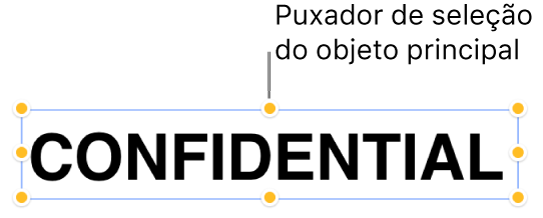
Toque no canto de qualquer página no documento (para que nada esteja selecionado) e, em seguida, toque em
 .
.Para que seja mais fácil tocar sem selecionar acidentalmente texto ou um objeto, amplie a página com dois dedos ou toque na miniatura de página na vista de miniaturas de página.
Toque no separador Documento e, em seguida, toque em “Configurar documento” na parte inferior dos controlos.
Toque no gráfico, toque em
 e, em seguida, toque em Desproteger.
e, em seguida, toque em Desproteger.Proceda de uma das seguintes formas:
edite o objeto e, em seguida, toque em Proteger para evitar que o objeto seja movido ou apagado acidentalmente;
toque em Apagar para remover o objeto.
Quando tiver terminado, toque em OK.